Hvis du leder efter en bestemt note, kan du søge i de enkelte mapper i Notes-appen. Men hvad nu, hvis du vil søge i alle noterne i appen på én gang? Det er nemt at gøre. Fra og med iOS 11 har Noter sit eget søgefelt i appen. Du skal bare trække lidt ned på skærmen for at få det frem. Ved at søge i dine Noter med søgefeltet kan du finde enhver note, du har oprettet, ved at søge efter termer fra noten. Sådan søger du i Notes-appen på din iPhone.
Sådan kommer du i gang med at søge i Notes-appen:
 Opdag din iPhones skjulte funktionerFå et dagligt tip (med skærmbilleder og klare instruktioner), så du kan mestre din iPhone på bare ét minut om dagen.
Opdag din iPhones skjulte funktionerFå et dagligt tip (med skærmbilleder og klare instruktioner), så du kan mestre din iPhone på bare ét minut om dagen.
- Åbn Noter.
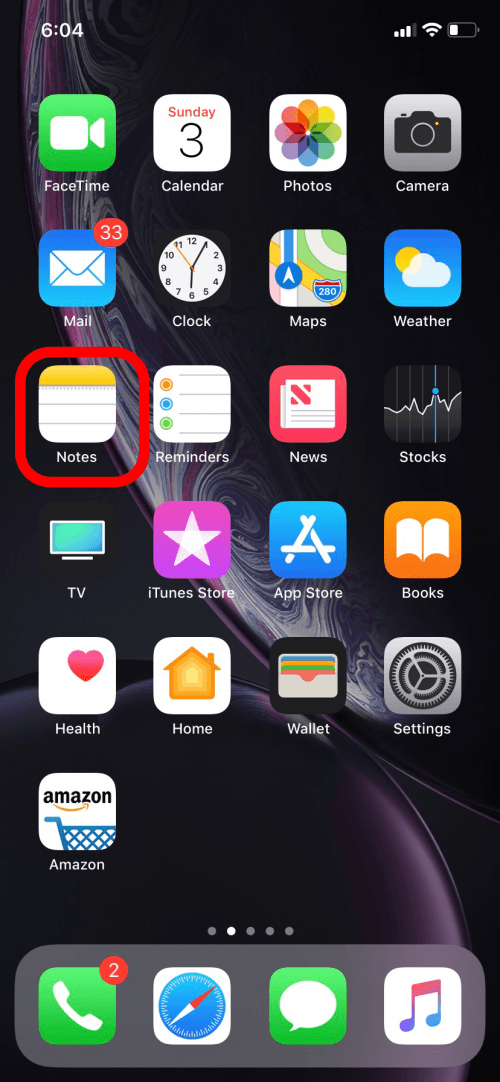
- Træk ned eller rul lidt ned for at åbne søgefeltet.
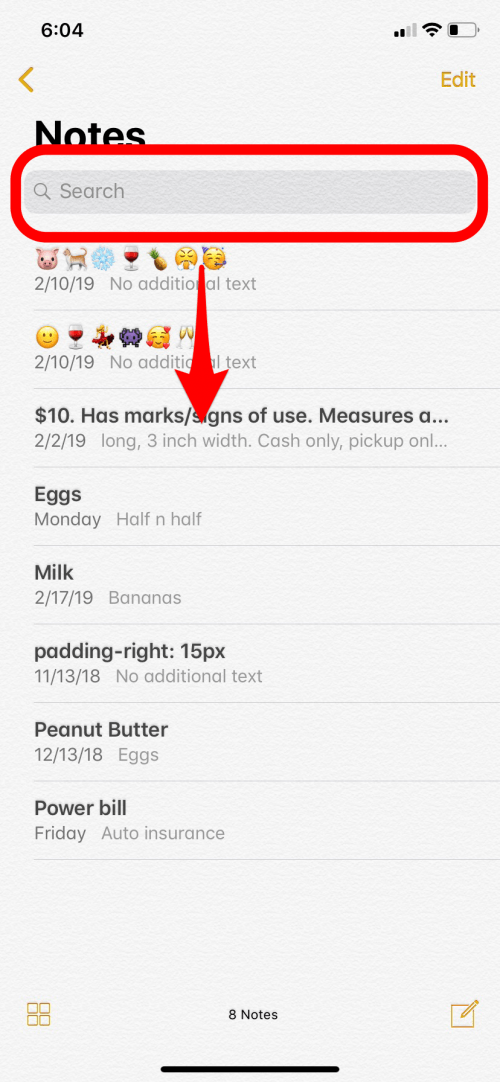
- Denne artikel er fra vores Tip of the Day-nyhedsbrev.
Tilmeld dig.*
- I søgefeltet skriver du navnet eller et udtryk, der findes i indholdet af en note. Noten skulle gerne dukke op i søgeresultaterne. (Det kan være nødvendigt at scrolle ned.)
- Hvis du trykker på søgeresultatet, kommer du direkte til den pågældende note i Notes-appen.
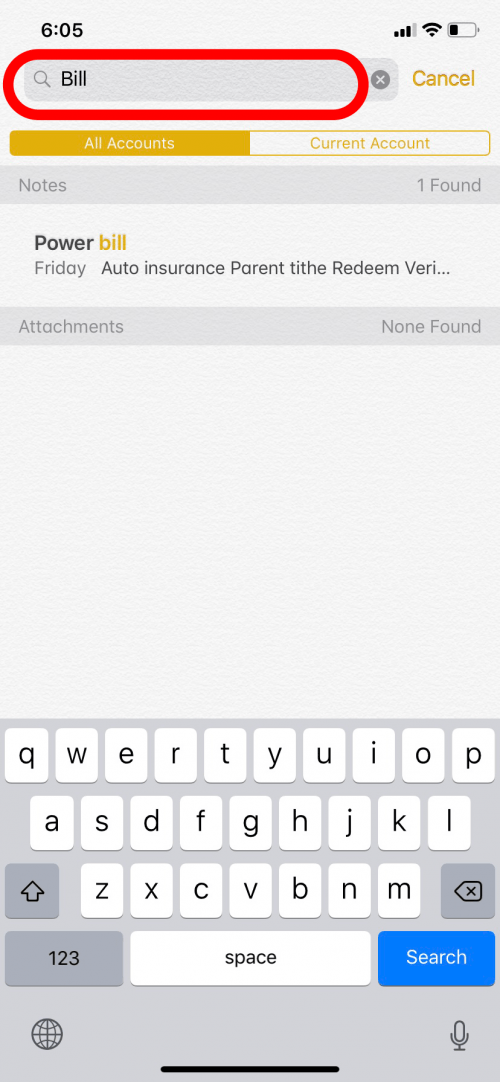
Nu kan du finde den note, du har brug for! Hvis dine [iPhone-noter forsvandt] (https://www.iphonelife.com/content/iphone-notes-disappeared-your-guide-to-troubleshooting-iphone-notes-app), og du ikke kan finde dem ved at søge, kan du lære disse nemme måder at få de manglende noter tilbage på.
*Kredit for topbillede: Denys Prykhodov / Shutterstock.com

